 |
پ،IPƒAƒhƒŒƒX‚جژو“¾ژèڈ‡ |
|
 |
|
Windows98/Me‚جٹm”FپE‘خ‰ژèڈ‡
|
|
 |
|
1. |
|
پuƒXƒ^پ[ƒgپvپ¨پuƒtƒ@ƒCƒ‹–¼‚ًژw’肵‚ؤژہچsپvپ¨پu–¼‘Oپv‚ةپuwinipcfgپv‚ئ“ü—ح‚µ‚ؤپuOKپv‚ًƒNƒٹƒbƒN‚µ‚ـ‚·پB |
|
 |
|
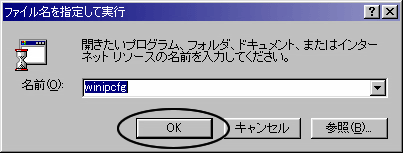 |
|
 |
|
2. |
|
پuEthernetƒAƒ_ƒvƒ^ڈî•ٌپv‚جˆê”شڈم‚ج—“‚ةپA‚¨ژg‚¢‚جLANƒAƒ_ƒvƒ^–¼‚ھ•\ژ¦‚³‚ê‚ؤ‚¢‚éژ–‚ًٹm”F‚µ‚ؤ‚‚¾‚³‚¢پB(گà–¾‰و–ت‚جگ”’l‚ح—ل‚إ‚ ‚èپA‚¨‹q—l‚جٹآ‹«‚ة‚و‚èˆظ‚ب‚è‚ـ‚·پBپj
EthernetƒAƒ_ƒvƒ^ڈî•ٌ‚ج‰و–ت‚ةپuPPPAdapterپv‚ئ‘I‘ً‚³‚ê‚ؤ‚¢‚邱‚ئ‚ھ‚ ‚è‚ـ‚·‚ھپA‚»‚جڈêچ‡‚حƒvƒ‹ƒ_ƒEƒ“ƒپƒjƒ…پ[‚و‚肨ژg‚¢‚جLANƒAƒ_ƒvƒ^–¼‚ً‘I‘ً‚µ‚ؤ‚‚¾‚³‚¢پB
IPƒAƒhƒŒƒX—“‚ةپuIPƒAƒhƒŒƒXپv‚ھگ³‚µ‚ژو“¾‚³‚ê‚ؤ‚¢‚é‚©ٹm”F‚µ‚ؤ‚‚¾‚³‚¢پB
گ³‚µ‚ٹ„‚è“–‚ؤ‚ç‚ê‚ؤ‚¢‚éڈêچ‡پgXXX.XXX.XXX.XXXپh‚ئگ”ژڑ‚ھ•\ژ¦‚³‚ê‚ـ‚·‚ھپAIPƒAƒhƒŒƒX‚ةگ”ژڑ‚ھ•\ژ¦‚³‚ê‚ب‚¢پA169‚©‚çژn‚ـ‚éگ”ژڑ‚ھ•\ژ¦‚³‚ê‚ؤ‚¢‚éپAƒ‚ƒfƒ€‚ئƒpƒ\ƒRƒ“‚ً’¼گعگع‘±‚µ‚ؤ‚¢‚é‚ج‚ة‚à‚©‚©‚ي‚炸192‚©‚çژn‚ـ‚éگ”ژڑ‚ھ•\ژ¦‚³‚ê‚ؤ‚¢‚éڈêچ‡‚حپAIPƒAƒhƒŒƒX‚ھگ³ڈي‚ةژو“¾‚إ‚«‚ؤ‚¢‚ـ‚¹‚ٌپB
گ³ڈي‚ةژو“¾‚إ‚«‚ؤ‚¢‚éڈêچ‡‚حپAپuOKپvƒ{ƒ^ƒ“‚ًƒNƒٹƒbƒN‚µ‚ـ‚·پB
گ³ڈي‚ةژو“¾‚إ‚«‚ؤ‚¢‚ب‚¢ڈêچ‡‚حپA3‚ضگi‚ٌ‚إ‚‚¾‚³‚¢پB
|
|
 |
|
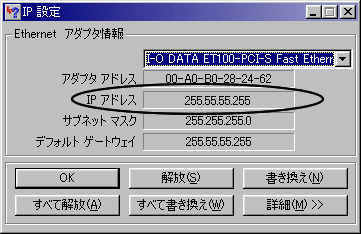 |
|
 |
|
3. |
|
IPگف’è‚ج‰و–ت‚إپu‚·‚ׂؤٹJ•ْپv‚ًƒNƒٹƒbƒN‚µ‚ؤ‚‚¾‚³‚¢پB‚»‚جŒمپu‚·‚ׂؤڈ‘‚«ٹ·‚¦پv‚ًƒNƒٹƒbƒN‚·‚é‚ئIPƒAƒhƒŒƒX‚ھگ³ڈي‚ةژو“¾‚إ‚«‚éڈêچ‡‚ھ‚ ‚è‚ـ‚·پB
ژں‚ةپuOKپvƒ{ƒ^ƒ“‚ًƒNƒٹƒbƒN‚µ‚ـ‚·پB |
|
 |
|
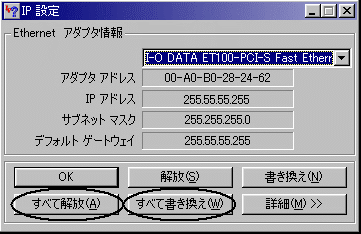 |
|
 |
|
ڈم‹L‘خ‰Œم‚àگ³ڈي‚ةIPƒAƒhƒŒƒX‚ھژو“¾‚إ‚«‚ب‚¢ڈêچ‡‚حپAٹm”F4‚ضپB
گ³ڈي‚ةIPƒAƒhƒŒƒX‚ًژو“¾‚µ‚ؤ‚¢‚é‚ة‚àٹض‚ي‚炸پAƒzپ[ƒ€ƒyپ[ƒW“™‚ھ•\ژ¦‚إ‚«‚ب‚¢ڈêچ‡‚حٹm”F5‚ضپB |